Podle Supriya Prabhu
BIOS není nic jiného než základní vstupní/výstupní systém, což je software, který pomáhá při spouštění vašeho notebooku. To je zabudováno do základní desky vašeho notebooku, což je malý kousek kódu. Software BIOS se v podstatě spouští při každém zapnutí systému a je předinstalovaný v notebooku. Pokud chcete znát informace o systému BIOS, pokračujte ve čtení tohoto článku, který vám v mnoha ohledech pomůže zjistit verzi systému BIOS.
Obsah
Metoda 1: Zjistěte verzi systému BIOS v systému Windows 11 prostřednictvím systémových informací
Krok 1: Otevřete aplikaci Systémové informace.
lis Vyhrát stiskněte na klávesnici a zadejte systémové informace.
Pak Hit Vstupte Klíč.

Krok 2: V okně aplikace Systémové informace
Můžete vidět, že existuje Verze/Datum BIOSu uvedeno, jak je znázorněno na obrázku níže.

Tímto způsobem můžete zkontrolovat verzi systému BIOS na svém notebooku.
Metoda 2: Zjistěte verzi systému BIOS v systému Windows 11 pomocí příkazového řádku
Krok 1: Otevřete příkazový řádek jako správce.
lis Vyhrát stiskněte na klávesnici a zadejte cmd.
Poté ve výsledcích vyhledávání klikněte pravým tlačítkem myši na aplikaci Příkazový řádek.
Klikněte na Spustit jako administrátor z kontextové nabídky.
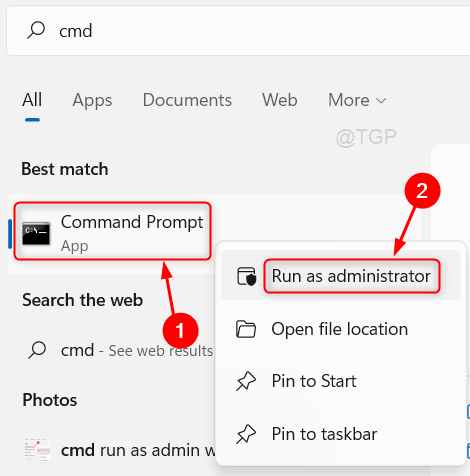
Krok 2: V okně Příkazový řádek
Zkopírujte a vložte níže uvedený příkaz a stiskněte klávesu Enter na klávesnici.
systémové informace | findstr /I /c: bios

Po provedení výše uvedeného příkazu se zobrazí verze systému BIOS s datem.
Doufám, že se vám tento způsob kontroly verze systému BIOS líbil.
Metoda 3: Zjistěte verzi systému BIOS v systému Windows 11 pomocí diagnostického nástroje DirectX
Krok 1: Otevřete příkaz dxdiag run.
lis Vyhrát stiskněte na klávesnici a zadejte dxdiag.
Klikněte dxdiag spustit příkaz z výsledků vyhledávání.
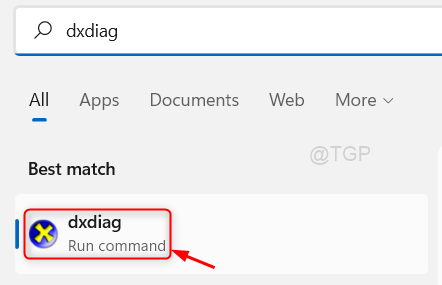
Krok 2: V příkazovém okně Dxdiag spustit
K dispozici je sekce Systémové informace, která zobrazuje BIOS verze, jak je znázorněno na obrázku níže.

Tato metoda vám umožňuje zjistit verzi systému BIOS ve vašem systému.
Doufám, že tento článek byl informativní a užitečný.
Dejte nám prosím vědět, která metoda se vám líbila, a zanechte nám komentáře níže.
Děkuji!


